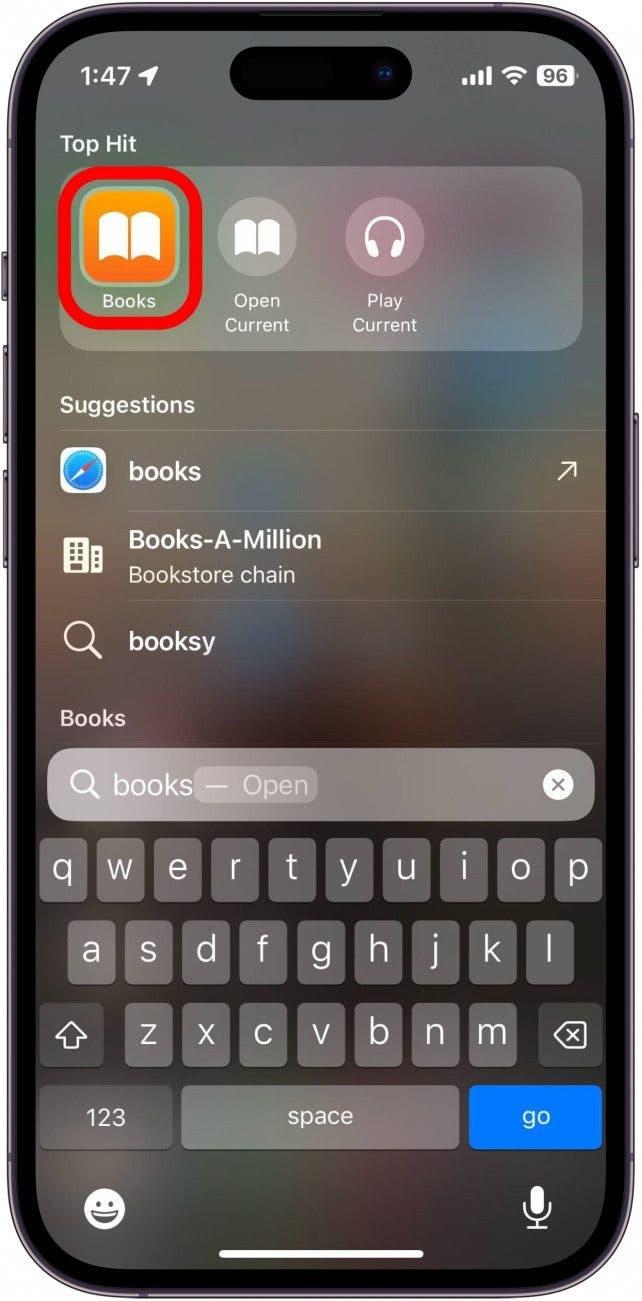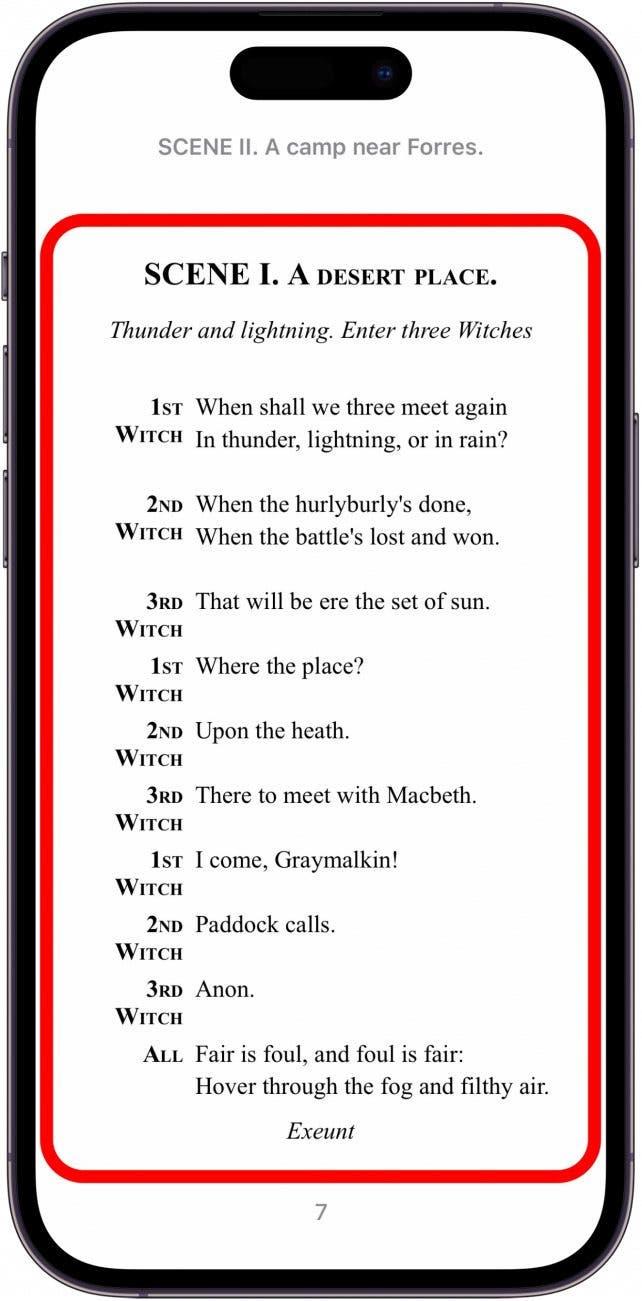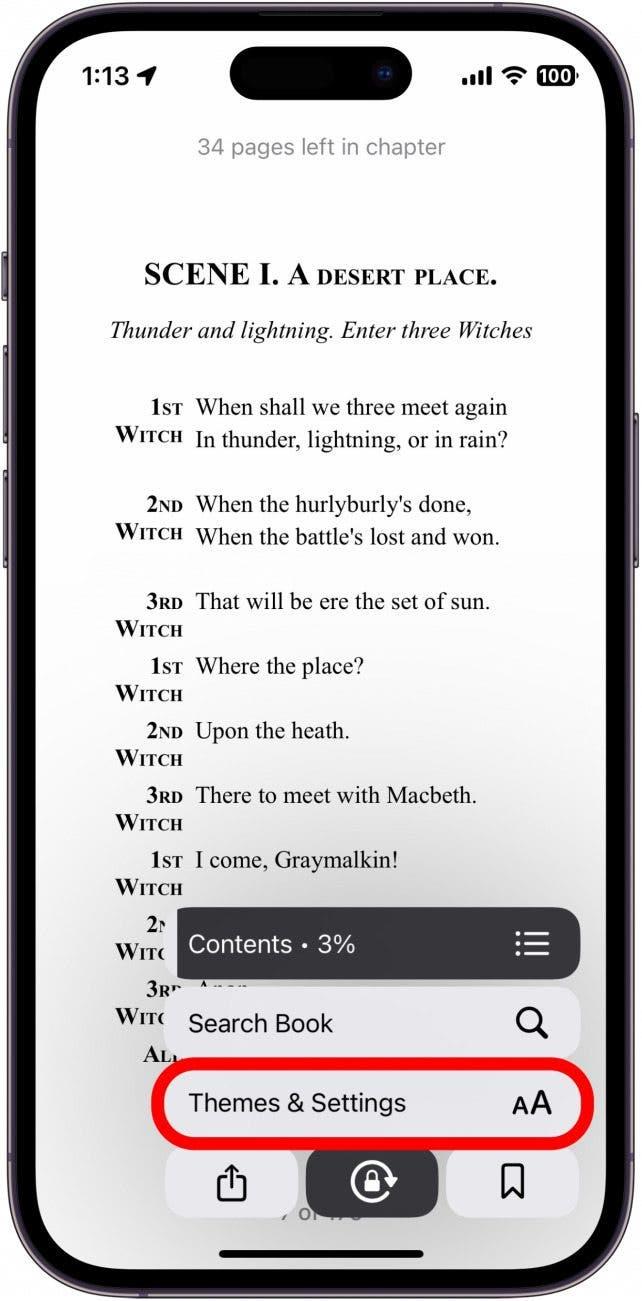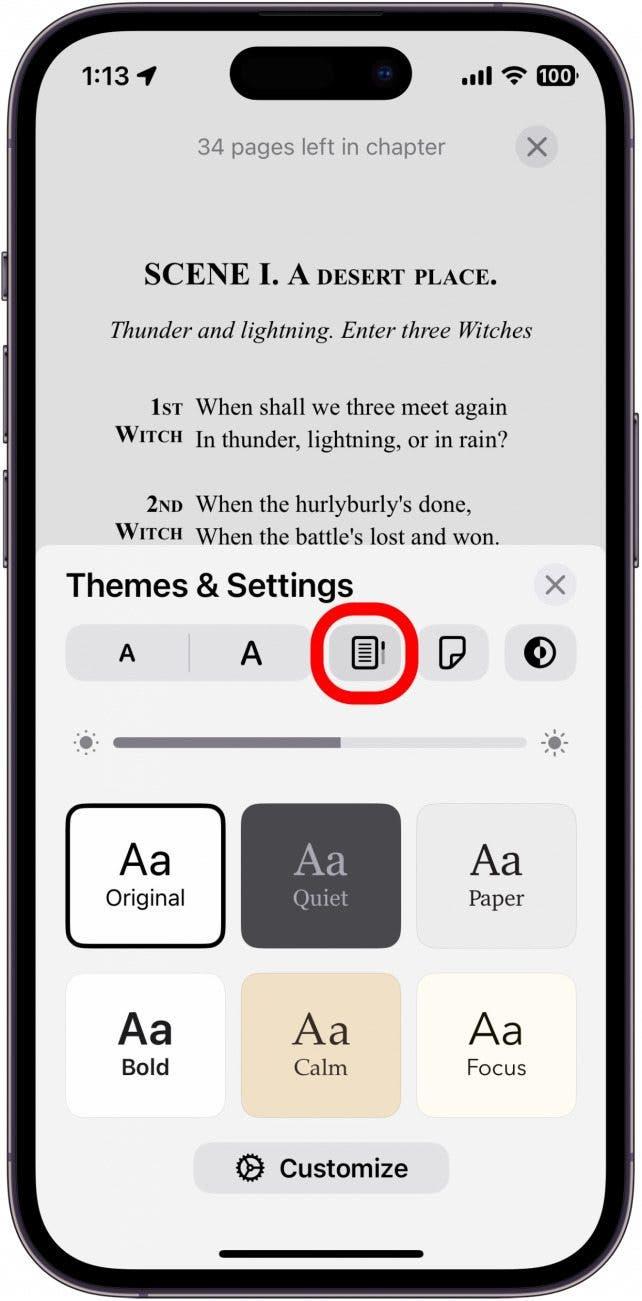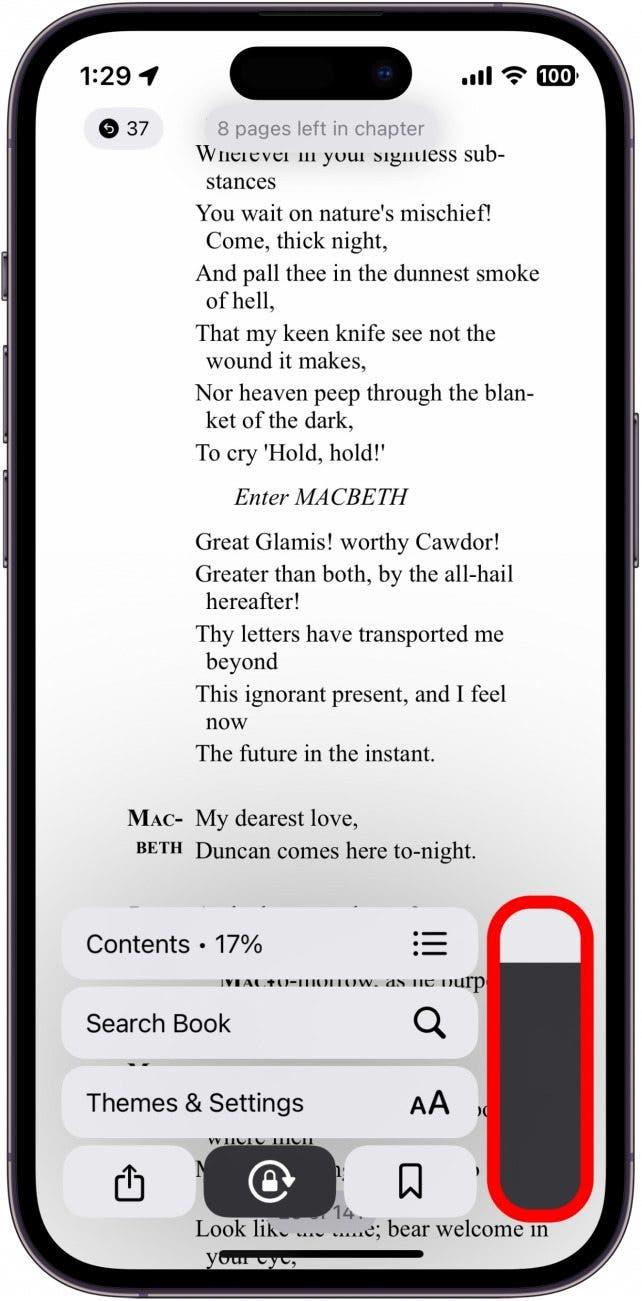L’applicazione Libri di Apple consente agli utenti di iPhone e iPad di acquistare, salvare e leggere libri e PDF. L’app Libri offre un’animazione per girare le pagine per imitare l’esperienza di lettura di un libro cartaceo, ma può anche passare ad una modalità di scorrimento per non doversi preoccupare di girare continuamente le pagine. Ecco come scorrere nell’app Libri su iPhone.
 Scoprire le funzioni nascoste del suo iPhoneRiceva ogni giorno un consiglio (con screenshot e istruzioni chiare) per padroneggiare il suo iPhone in un solo minuto al giorno.
Scoprire le funzioni nascoste del suo iPhoneRiceva ogni giorno un consiglio (con screenshot e istruzioni chiare) per padroneggiare il suo iPhone in un solo minuto al giorno.
Perché amerà questo suggerimento:
- Si inganni a leggere di più scorrendo all’infinito i suoi libri.
- Non c’è bisogno di scorrere tra le pagine, consentendo la lettura con una sola mano.
Attivare lo scorrimento continuo di Apple Books su iPhone & iPad
Alcune persone amano girare le pagine del loro e-reader come se fosse un vero libro, mentre altre lo trovano inutile o fastidioso. Fortunatamente, è facile disattivare l’animazione dello scorrimento delle pagine. Abbiamo già spiegato come acquistare e-book e audiolibri nell’applicazione Libri, nonché come salvare e-book e audiolibri per acquistarli in seguito, quindi si assicuri di di iscriversi alla nostra newsletter gratuita Tip of the Day per scoprire altri suggerimenti e trucchi per iPhone.Ora, vediamo come attivare l’opzione di scorrimento continuo di Apple Books, invece di girare le pagine virtuali:
- Apra l’applicazione Libri.

- Apra il libro che desidera scorrere e tocchi la pagina.

- Tocca l’icona Menu in basso a destra.

- Toccare Temi & Impostazioni.

- Tocca l’icona Scorrimento per attivare la visualizzazione a scorrimento.

- Può scorrere il suo libro come una pagina web, ma se vuole vedere i suoi progressi, deve toccare di nuovo l’icona Menu.

- Vedrà un cursore di scorrimento simile al cursore del volume. Può toccare e tenere premuta questa icona e scorrere il suo libro.

Ecco come cambiare Apple Books per scorrere. Scorrere i libri può essere un buon modo per ingannarsi e leggere di più, dato che può scorrere all’infinito, proprio come quando scorre i social media. Tuttavia, se desidera tornare a sfogliare pagina per pagina, è sufficiente ripetere i passaggi 1-4.